Informazioni su Traders Trust
Dietro la nostra piattaforma c’è un team dedicato di professionisti, tra cui esperti di supporto, programmatori e analisti. Il nostro team di assistenza clienti, esperto in forex e supporto tecnico, è a vostra disposizione 24 ore su 24, 5 giorni su 7, per rispondere alle vostre domande e offrirvi una guida.
Traders Trust offre spread bassi e competitivi. L’ingente capitale di trading e il volume generato da Traders Trust ci consentono di ottenere condizioni interbancarie favorevoli con i nostri fornitori di liquidità. Salvaguardiamo tutti i fondi dei clienti depositandoli presso istituti finanziari di grande reputazione e banche leader a livello mondiale.
Quando si opera con Traders Trust, tutte le condizioni sono completamente trasparenti. Non ci sono commissioni nascoste o costi aggiuntivi. Tutte le informazioni relative a commissioni, spread, costi e spese sono disponibili sul nostro sito web.
Apertura del conto
Per aprire un conto di trading:
– Cliccare sul pulsante Iscriviti ora (nell’angolo in alto a destra del sito).
– Inserire i propri dati
– Verificare la propria e-mail
– Completa il tuo profilo
– Carica i tuoi documenti – una volta che il nostro team li ha verificati, sei pronto per iniziare a fare trading.
Aprire un conto DEMO:
Se non avete ancora registrato un profilo presso il nostro Broker, il primo passo è crearne uno per poter accedere al Conto Demo.
Una volta registrato un profilo, potete aprire un conto DEMO nella sezione Conti della vostra Area Clienti. Il Conto DEMO è valido per 30 giorni dall’ultima volta che è stato utilizzato. È possibile aprire fino a 3 conti DEMO per ogni profilo registrato. Le richieste di conto DEMO saranno inviate tramite e-mail automatica al nostro Back Office.
Traders Trust offre tre tipi di conti: Classic, Pro e VIP.
Conto Classic: Questo conto è ideale per i clienti che desiderano operare con zero commissioni aggiuntive e solo uno spread tutto incluso a partire da 1,5 pip.
Conto Pro: Il conto Pro è progettato per i clienti più esperti che desiderano operare con spread grezzi. Verrà addebitato un costo aggiuntivo di $3 per lato per lotto standard.
Conto VIP: Il nostro conto VIP è pensato per i clienti che desiderano operare con spread grezzi ristretti e una commissione bassa di soli 1,5 dollari per lato per lotto standard.
Per aprire un conto VIP, seguire la seguente procedura:
1. Assicurarsi che il proprio portafoglio abbia un saldo minimo di 5.000 USD o equivalente.
2. Una volta effettuato l’accesso all’Area clienti, navigare nelle seguenti opzioni di menu: Conti ➜ Aprire un conto live ➜ Conto trading ➜ VIP.
3. Selezionare la leva e la valuta preferite per il conto VIP.
4. Cliccare su “”continua”” per procedere.
Una volta inoltrata la richiesta di conto VIP, il nostro team Customer Experience la esaminerà. Dopo l’approvazione, riceverete un’e-mail di conferma contenente le credenziali di accesso.
Se attualmente si dispone di un conto PRO e si desidera passare a un conto VIP, assicurarsi che il conto sia finanziato con almeno 5.000 USD o un importo equivalente. Per richiedere l’upgrade, inviateci un’e-mail utilizzando i dettagli forniti [qui]: https://traders-trust.com/it/contact-us/. Vi informeremo via e-mail quando il vostro tipo di conto sarà stato aggiornato con successo.
Per registrare un conto individuale, seguite la seguente procedura:
Iniziare creando un profilo sul nostro sito web. Potete iniziare facendo clic qui.
Quando si apre un conto individuale, è necessario fornire i seguenti documenti:
– Prova di identità: Una copia a colori fronte e retro del vostro passaporto o documento d’identità valido.
– Prova di residenza: Una copia a colori a pagina intera di un estratto conto bancario recente, emesso negli ultimi 6 mesi, a vostro nome, che riporti il vostro indirizzo registrato. Se non si dispone di un conto bancario, è possibile fornire in alternativa una bolletta (elettrica, telefonica fissa, ecc.) emessa negli ultimi 6 mesi.
Potete caricare questi documenti direttamente nell’Area clienti o inviarceli via e-mail. Potete trovare i nostri recapiti qui.
Seguendo queste linee guida, potrete registrare con successo il vostro conto individuale con i documenti richiesti per iniziare le vostre attività di trading.
Per l’apertura di un Conto Corporativo, la legge ci impone di identificare la società, le persone che la gestiscono e i rappresentanti designati. Pertanto, vi preghiamo di caricare i seguenti documenti o il loro equivalente nella vostra Area Clienti, oppure di inviarceli via e-mail. I dettagli di contatto, compreso il nostro indirizzo e-mail, sono disponibili qui.
1. Documenti della società:
– Certificato di costituzione
– Atto costitutivo e Statuto
– Certificato degli azionisti e degli amministratori
– Delibera del Consiglio di Amministrazione che nomina un rappresentante
– Prova di indirizzo aziendale – una copia a colori a pagina intera di un estratto conto bancario emesso negli ultimi 6 mesi, che mostri il nome e l’indirizzo della Società.
2. Documenti per azionisti, amministratori e rappresentanti nominati:
– Prova d’identità – Una copia a colori fronte e retro del passaporto o del documento d’identità valido.
– Prova di residenza – Una copia a colori a pagina intera di un recente estratto conto bancario emesso negli ultimi 6 mesi, a vostro nome, che mostri il vostro indirizzo registrato.
Una volta ricevuti, il nostro team esaminerà questi documenti e vi risponderà via e-mail entro 1-2 giorni lavorativi.
Per cambiare l’indirizzo, è sufficiente inviare un’e-mail con la richiesta di modifica dell’indirizzo. Assicuratevi di includere le seguenti informazioni:
Il vostro nuovo indirizzo
Una copia di una prova di residenza valida, come ad esempio un estratto conto bancario emesso negli ultimi 6 mesi a vostro nome e riportante il nuovo indirizzo.
Il nostro team esaminerà prontamente la vostra richiesta e vi risponderà entro il giorno lavorativo successivo.
Se dovete cambiare il vostro nome registrato, seguite i seguenti passaggi in base alla vostra situazione specifica:
Se siete stati recentemente:
Sposati:
Inviate via e-mail una copia del certificato di matrimonio.
Fornite un nuovo documento d’identità, come la carta d’identità nazionale o il passaporto.
Divorziato:
Inviateci via e-mail una copia del vostro certificato di divorzio.
Presentare un nuovo documento d’identità, come la carta d’identità nazionale o il passaporto.
Altro cambio di nome:
Inviateci via e-mail una copia di un documento rilasciato dal governo che confermi il vostro cambio di nome.
Includete un nuovo documento d’identità, come la carta d’identità nazionale o il passaporto.
Il nostro team esaminerà prontamente i documenti forniti e risponderà alla vostra richiesta entro il giorno lavorativo successivo.
Per modificare il numero di telefono registrato, seguite questi semplici passaggi:
Accedere all’Area clienti.
Accedere alla scheda Profilo.
Individuare il numero di telefono attuale e fare clic su “”Cambia””.
Seguire le istruzioni fornite per aggiornare il numero di telefono.
Una volta inviate le modifiche, il nostro team esaminerà prontamente la richiesta e risponderà entro l’ora lavorativa successiva.
Per impostazione predefinita, i clienti possono aprire 3 conti Live e 3 conti Demo nel profilo dell’Area Clienti. Ulteriori richieste di conti di trading saranno inviate al nostro Back Office per l’apertura manuale.
Siamo lieti di offrire conti islamici Swap Free, disponibili sotto forma di conti Classic USD, per soddisfare le esigenze religiose dei nostri stimati clienti. Per aprire un conto, cliccare sul link fornito: Iscriviti qui.
Se avete già un conto MT4 e desiderate convertirlo in un conto islamico Swap Free, seguite i seguenti passaggi:
1. Accedere alla propria Area clienti.
2. Andate su “”Conti”” e selezionate “”Panoramica del conto””.
3. Cliccate sul vostro conto Classic selezionando il suo numero di conto.
4. Scegliete “”Applica”” accanto a “”Swap-Free (Conto islamico)””.
Si prega di notare che nel corso della procedura potrebbe essere richiesta ulteriore documentazione, come ad esempio un certificato di fede islamica.
È importante notare che ai conti islamici Swap Free si applicano delle commissioni di deposito, il cui elenco completo è disponibile qui [https://traders-trust.com/islamic-account/]. Se avete ulteriori domande o bisogno di assistenza, il nostro team è a vostra disposizione.
Dopo un periodo di inattività di 6 mesi, un conto di trading viene classificato come inattivo. Pur essendo ancora visibile nell’Area Clienti, non sarà possibile connettersi al server per fare trading. Inoltre, con il passare del tempo, questi conti inattivi saranno archiviati e non appariranno più nel portale dell’Area clienti.
È importante notare che verrà applicata una tassa di inattività di 25 USD al mese finché il saldo del conto non raggiungerà lo 0. Per riattivare un conto inattivo, contattate il nostro team di assistenza. Siamo qui per assistervi nella riattivazione del vostro conto e per rispondere a qualsiasi domanda o dubbio che possiate avere. Potete contattarci tramite chat dal vivo o inviando un’e-mail. Troverete i nostri dettagli di contatto qui.
Se non si utilizza il proprio conto trading per un periodo di 6 mesi, esso verrà contrassegnato come inattivo. Anche se sarà ancora visibile nell’Area clienti, non sarà possibile connettersi al server per fare trading. Con il tempo, i conti inattivi verranno archiviati e non saranno più accessibili dall’Area clienti. Purtroppo i conti archiviati non possono essere riattivati.
Per riattivare un conto dormiente, si prega di contattare il nostro team di assistenza tramite live chat o via e-mail; i dettagli sono disponibili qui.
Si prega di notare che verrà applicata una tassa di inattività di 25 USD al mese fino a quando il saldo del conto non raggiungerà lo zero.
Sì, è possibile aprire e operare su un conto demo senza fornire alcun documento.
Gli account Demo rimangono validi per un periodo di 30 giorni dall’ultimo accesso all’account.
Per regolare la leva del vostro conto di trading, accedete alla sezione Panoramica dei conti del vostro profilo dell’Area clienti. Cercate l’opzione “”Visualizza”” situata sul lato destro del numero del vostro conto di trading e selezionate “”Richiedi nuova leva””.
Tenete presente che la leva massima può variare a seconda dello strumento negoziato. Alcuni strumenti forniti da Traders Trust possono avere requisiti di leva fissi, indipendentemente dalla leva impostata sul vostro conto di trading.
È possibile accedere alle informazioni relative ai requisiti di leva finanziaria nella sezione “”Margine e leva finanziaria”” del nostro sito web, consultabile qui.
Se avete deciso di non utilizzare più i vostri conti di trading e desiderate cancellarli e chiudere il vostro profilo, inviate una richiesta al nostro servizio clienti via e-mail. Potete trovare i nostri dettagli di contatto qui. Siamo a vostra disposizione per assistervi nel processo di cancellazione del conto e per rispondere a qualsiasi altra domanda o assistenza di cui possiate avere bisogno.
Depositi e prelievi
Per le informazioni più recenti sui metodi di deposito e prelievo supportati, visitare la seguente sezione del nostro sito Web: Metodi di deposito e prelievo. Questa pagina ti fornirà i dettagli più aggiornati sulle opzioni disponibili per la gestione dei tuoi fondi.
Noi di Traders Trust siamo orgogliosi di informarti che non imponiamo alcuna commissione o commissione su depositi e prelievi. Facciamo anche il possibile per assorbire eventuali commissioni addebitate dai fornitori di servizi di pagamento per conto dei nostri clienti.
Tuttavia, è essenziale notare che nei casi in cui i fondi depositati non vengono utilizzati per il trading o se un trasferimento di prelievo viene annullato o restituito dalla tua banca, potrebbero essere applicate delle commissioni. Per una comprensione più completa di questi dettagli, ti invitiamo a consultare le informazioni disponibili qui. Questa risorsa ti fornirà ulteriori approfondimenti sulle nostre politiche tariffarie e sui relativi scenari.
Noi di Traders Trust aderiamo a una politica di prelievo che richiede la restituzione di fondi equivalenti all’importo depositato utilizzando lo stesso metodo inizialmente utilizzato per il deposito, seguendo la base FIFO (first-in-first-out). In particolare, i prelievi effettuati tramite Visa/Mastercard hanno la priorità rispetto agli altri metodi di prelievo e la prima carta utilizzata per il deposito viene rimborsata per prima.
Nei casi in cui i profitti superano l’importo depositato, questi fondi in eccesso possono essere prelevati con metodi alternativi. Tuttavia, è essenziale assicurarsi che questi metodi di prelievo alternativi siano stati debitamente registrati sull’account del cliente per facilitare il processo. Questa politica è progettata per semplificare e garantire il processo di prelievo per i nostri stimati clienti.
Se hai inviato una richiesta di prelievo ma hai cambiato idea e decidi di non procedere con essa, hai la flessibilità di annullare la richiesta da solo.
Per avviare il processo di annullamento del prelievo, accedi alla tua Area Clienti e vai alla sezione “”Fondi””. Da lì, seleziona “”Cronologia transazioni””, che ti fornirà una panoramica della cronologia delle transazioni associata al profilo del tuo account. Accanto alla tua richiesta di prelievo, troverai l’opzione “”Annulla prelievo””. Facendo clic su questa opzione, puoi annullare in modo efficace la richiesta di prelievo, fornendoti maggiore controllo e comodità sulle tue transazioni finanziarie
Per iniziare il processo di trasferimento, segui questi passaggi:
1. Accedi alla tua Area Clienti.
2. Vai alla sezione “Fondi”.
3. Seleziona “Trasferisci Fondi”
Trasferisci da: Portafoglio / Conto MT4
Trasferisci a: Conto MT4 / Portafoglio
Selezionare: Continua
4. Inserisci l’importo desiderato per il trasferimento.
5. Segui le istruzioni fornite per completare il processo.
Il trasferimento verrà elaborato tempestivamente. In caso di domande o di necessità di assistenza, il nostro team di supporto è a disposizione.
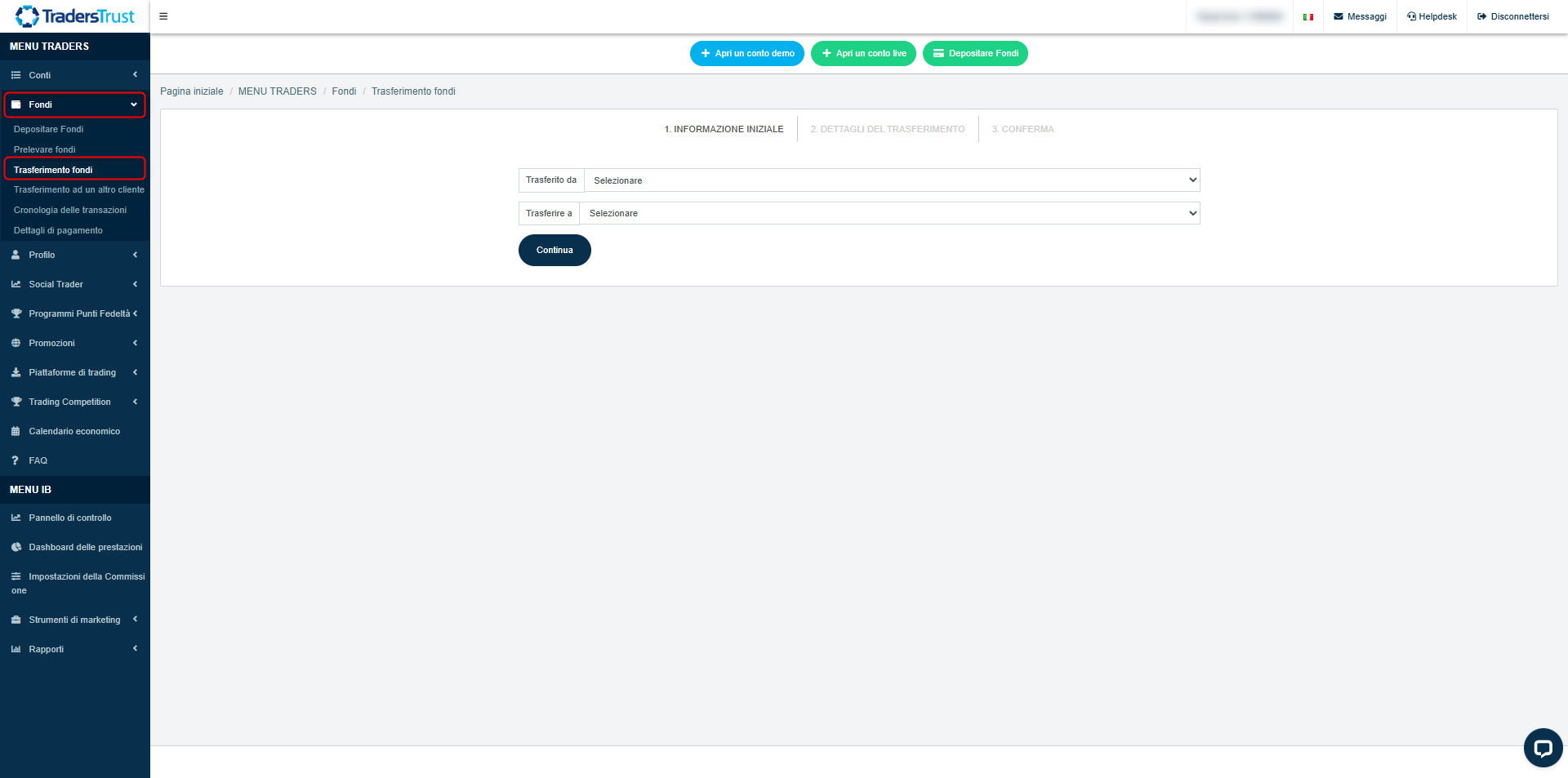
Per iniziare il processo di deposito, segui questi passaggi:
1. Accedi alla tua Area Clienti.
2. Vai alla sezione “”Fondi””.
3. Seleziona “”Deposita fondi””.
4. Scegli il tuo metodo di deposito preferito.
5. Se è la prima volta che utilizzi questo metodo specifico, assicurati di caricare i dettagli di pagamento, che in genere è un requisito una tantum per ciascun metodo.
6. Dopo che i dettagli del pagamento sono stati approvati, selezionali dal menu a discesa fornito.
7. Inserisci l’importo del deposito desiderato.
8. Segui i passaggi forniti per completare il processo di deposito.
Seguendo queste istruzioni, puoi avviare e completare in modo efficiente il tuo deposito. Se hai domande o hai bisogno di assistenza in qualsiasi momento del processo, non esitare a contattare il nostro team di supporto. Puoi trovare qui ulteriori informazioni sui metodi e sulle tariffe supportati.
Per avviare un prelievo, segui questi passaggi:
Accedi all’Area Clienti – accedi qui
• Se i tuoi fondi sono nel tuo conto di trading, trasferiscili sul tuo portafoglio TTCM, quindi richiedi un prelievo. Per fare ciò, vai su “”Fondi”” > “”Trasferisci fondi”” e invia un trasferimento di fondi dal tuo conto di trading al tuo portafoglio TTCM.
• Se i tuoi fondi sono già nel tuo portafoglio TTCM, preleva l’importo desiderato accedendo a “”Fondi”” > “”Preleva fondi””.
Note importanti:
• Puoi prelevare solo l’importo disponibile nel Margine Libero del tuo conto di trading. Se ritiri tutto il tuo margine libero e hai operazioni aperte, le tue operazioni potrebbero essere liquidate (raggiungi lo Stop Out). Pertanto, se hai operazioni aperte, assicurati di mantenere abbastanza soldi nel tuo margine libero per supportarle.
• L’importo depositato deve essere restituito alla fonte.
• I profitti possono essere prelevati tramite qualsiasi metodo di pagamento registrato a tuo nome.
Se hai domande o hai bisogno di assistenza, non esitare a contattare il nostro team di Customer Experience. Puoi contattarli tramite chat dal vivo, e-mail o telefono. Le informazioni di contatto dettagliate possono essere trovate qui.
I prelievi vengono generalmente elaborati entro un giorno lavorativo. Il tempo necessario affinché i fondi appaiano sul vostro conto dipende dal metodo di pagamento selezionato:
Bonifico bancario – 3-5 giorni lavorativi
Carta – 5-7 giorni lavorativi
Portafoglio elettronico – istantaneo
Crypto – 15-20 minuti
Nel caso in cui i tempi siano trascorsi e i fondi non siano ancora stati ricevuti, vi preghiamo di contattarci immediatamente in modo che possiamo indagare di conseguenza.
Il requisito di deposito minimo varia a seconda del tipo di conto come segue:
Conto classico, il deposito minimo è di 50 USD
Conto Pro, il deposito minimo è di 500 USD
Conto VIP, il deposito minimo è di 5.000 USD
Maggiori informazioni sui depositi minimi e sui tipi di conto possono essere trovate qui.
I prelievi vengono generalmente elaborati entro un giorno lavorativo.
Se riscontri problemi nel trasferire fondi tra il tuo portafoglio TTCM e il conto di trading, è possibile che il metodo di pagamento utilizzato per effettuare il deposito debba essere verificato. Controlla la tua email per una notifica da Traders Trust.
Per verificare il tuo metodo di pagamento, procedi nel seguente modo:
Carta di credito/debito: ti potrebbe essere chiesto di fornire una copia chiara e a colori del fronte e del retro della tua carta che riporti il tuo nome, le ultime 4 cifre della carta e la data di scadenza. Se la tua carta non riporta il tuo nome, fornisci un estratto conto della carta che mostri il tuo nome e le ultime 4 cifre della carta utilizzata per depositare.
Portafoglio elettronico (Skrill, Neteller, ecc.): per verificare il pagamento, fornisci uno screenshot del tuo account portafoglio elettronico che mostri il tuo nome e l’indirizzo email registrato. Altri metodi: fornisci uno screenshot del tuo conto di pagamento che mostri il tuo nome, l’indirizzo email registrato o l’indirizzo dell’account.
Puoi caricare i documenti richiesti nell’Area Clienti oppure inviarli via email. In caso di domande o dubbi, non esitare a contattare il nostro team di supporto tramite Live Chat o e-mail, i dettagli possono essere trovati qui.
Associazione
Per aprire un account partner/affiliato, procedi nel seguente modo:
Se hai già un profilo account registrato:
Accedi alla tua Area Clienti. Seleziona “”Diventa partner”” sul lato sinistro del tuo profilo. Compila il modulo di domanda.
Se non hai ancora un profilo registrato:
Registra un profilo account sul nostro sito web. Accedi alla tua Area Clienti. Seleziona “”Diventa partner”” sul lato sinistro del tuo profilo.
Compila il modulo di domanda. In caso di domande o dubbi, non esitate a contattarci tramite e-mail o Live Chat per parlare con uno dei nostri rappresentanti.
Una volta configurato il tuo account partner, ti verrà concesso l’accesso agli strumenti disponibili nel MENU IB. Attraverso questo menu puoi generare e accedere ai tuoi link di riferimento, banner web e pagine di destinazione. Inoltre, puoi utilizzare gli strumenti di reporting dei clienti per tenere traccia di parametri importanti come volume, depositi e commissioni. Puoi accedere facilmente al MENU IB attraverso la tua Area Clienti.
Traders Trust offre i seguenti tipi di partnership. Le informazioni relative a queste partnership possono essere trovate nei seguenti link:
Broker di presentazione:
Gestore patrimoniale/Gestore monetario:
Etichetta bianca:
Sia i clienti individuali che i clienti aziendali possono avviare una partnership con Traders Trust. Se hai domande o hai bisogno di assistenza, contatta il nostro supporto tramite e-mail o Live Chat.
Piattaforme di trading
Noi di Traders Trust siamo lieti di offrire ai nostri clienti l’accesso a due popolari piattaforme di trading: Meta Traders MT4 . Meta Traders MT4: goditi MT4 su più dispositivi, inclusi desktop (compatibile con Windows e Mac), Android, iOS e WebTrader, con WebTrader progettato per funzionare perfettamente su dispositivi Windows e Mac.
Puoi modificare la password del tuo conto di trading utilizzando due semplici metodi:
Opzione 1 (dalla tua area cliente):
• Accedi alla tua Area Clienti.
• Vai alla sezione “”Account”” e seleziona “”Panoramica account””.
• Fai clic su “”Visualizza”” accanto al numero di conto di trading che desideri aggiornare.
• Seleziona ‘Cambia’ accanto all’opzione ‘Password’ e segui le istruzioni fornite.
Opzione 2 (Utilizzo della piattaforma di trading):
Per MT4:
• Apri la tua piattaforma MetaTrader4 (MT4) e accedi.
• Fare clic su “”Strumenti””, quindi scegliere “”Opzioni””.
• Nella finestra “”Opzioni””, individuare la scheda “”Server”” e fare clic su “”Cambia””.
• Inserisci la tua password attuale, creane una nuova e conferma la modifica facendo clic su “”OK””.
La piattaforma MT4 offre due distinti tipi di password per accedere al tuo account:
Password principale (password di trading): questa password è destinata all’accesso e al trading attivo sul tuo conto. Ti garantisce pieno accesso per eseguire operazioni, gestire i tuoi ordini ed eseguire tutte le funzioni di trading.
Password dell’investitore: la password dell’investitore, invece, è una password di sola lettura. Se utilizzi la password dell’investitore per accedere, avrai accesso al conto, ma non avrai la possibilità di eseguire alcuna azione di trading. Non sarai in grado di aprire o chiudere operazioni o apportare modifiche agli ordini esistenti. Questo tipo di password viene generalmente utilizzata per visualizzare le prestazioni e l’attività del conto senza il rischio di effettuare azioni di trading involontarie.
Se visualizzi il messaggio “Conto non valido” sulla piattaforma MT4 e non riesci a fare trading, in genere indica un problema con le tue credenziali di accesso.
Per risolvere questo problema, procedi nel seguente modo:
Controlla le informazioni del tuo account: assicurati di aver inserito correttamente il numero di conto MT4, la password e di aver selezionato il server appropriato. Prestare particolare attenzione a non lasciare spazi prima o dopo la password. Tentare di accedere nuovamente: dopo aver verificato le tue credenziali, prova ad accedere nuovamente, prestando molta attenzione alla correttezza delle informazioni fornite. Modifica la tua password MT4: se continui a riscontrare problemi di accesso, puoi modificare la tua password MT4 nella sezione “Panoramica account” della tua Area cliente. Se, dopo aver seguito questi passaggi, riscontri ancora problemi o non riesci a risolverli, non esitare a contattare il nostro team di supporto dal vivo per ricevere assistenza. Puoi contattarli via e-mail o Live Chat e saranno in grado di fornire ulteriore guida e supporto per correggere la situazione.
Puoi modificare la password del tuo conto di trading utilizzando questo semplice metodo:
• Accedi alla tua Area Clienti.
• Vai alla sezione “”Account”” e seleziona “”Panoramica account””.
• Fai clic su “”Visualizza”” accanto al numero di conto di trading che desideri aggiornare.
• Seleziona ‘Cambia’ accanto all’opzione ‘Password’ e segui le istruzioni fornite.
Nel caso in cui hai aperto MT4 e vedi solo un numero limitato di simboli disponibili nella finestra di monitoraggio del mercato, fai clic con il pulsante destro del mouse sulla finestra di monitoraggio del mercato e seleziona “Mostra tutto”.
Quando visualizzi il messaggio “”In attesa di aggiornamento”” sulla tua piattaforma MT4, ci sono diversi potenziali motivi per questo problema. Ecco alcuni passaggi per affrontare e risolvere il problema: Controlla la connessione del tuo conto: questo messaggio può apparire se il tuo conto di trading non è in grado di stabilire una connessione con il server. Una ragione comune di ciò è l’inattività dell’account, che può portare alla dormienza. Per risolvere questo problema, valuta la possibilità di riattivare il tuo account. Verifica simbolo del grafico: assicurati che il grafico che hai aperto visualizzi un simbolo valido. In caso contrario, puoi risolvere questo problema chiudendo il grafico e riaprendone uno nuovo dalla finestra Market Watch con il simbolo desiderato. Contatta l’assistenza: se il problema persiste nonostante i controlli di cui sopra, è consigliabile contattare l’assistenza clienti. Puoi contattarci tramite e-mail o Live Chat per assistenza e ulteriore risoluzione dei problemi. L’assistenza clienti sarà in grado di fornire una guida personalizzata e di aiutare a identificare e risolvere il problema specifico che stai affrontando sulla tua piattaforma MT4.
Puoi accedere a queste informazioni dal nostro sito web in Trading –> Condizioni.
Se utilizzi la piattaforma MT4, puoi accedervi direttamente da lì. Individua semplicemente il simbolo che ti interessa nella finestra di monitoraggio del mercato, fai clic con il pulsante destro del mouse su di esso e scegli “”Specifiche”” per visualizzare tutti i dettagli rilevanti.
Per la piattaforma cTrader, puoi trovare questi dettagli nella scheda dei simboli sul lato destro sia della piattaforma desktop che di quella web.
Il margine si riferisce alla quantità di denaro necessaria per aprire uno scambio.
Margine = Dimensione della transazione (unità) / Leva * Prezzo di mercato
Questo importo è bloccato nel tuo account fino alla chiusura della transazione.
Esempio
Negoziazione di 1 lotto di EUR / USD utilizzando una leva 1: 100
Dimensione del commercio = 100.000
Leva = 1: 100
Prezzo di mercato = 1,11825
Margine richiesto: 100.000 / 100 * 1,11825 = $ 1118,25
Per calcolare automaticamente il margine richiesto, fare clic qui.
Promozioni
Un elenco aggiornato delle promozioni attuali è disponibile nella sezione “”Promozioni”” del nostro sito web.
Per verificare la tua idoneità alla promozione, leggi i termini e le condizioni nella pagina della promozione dedicata o contatta il nostro supporto tramite Live Chat o via e-mail. I dettagli di contatto possono essere trovati qui.
Area del cliente
L’Area Clienti di Traders Trust è un portale dedicato progettato per offrirti un controllo efficiente sul tuo profilo. Se hai bisogno di caricare documenti, depositare, prelevare, trasferire fondi tra conti, gestire la tua leva finanziaria o aggiornare le tue password di trading, l’Area Clienti fornisce un soluzione completa.
Inoltre, per gli Introducing Broker (IB), gli Affiliati o i fornitori di strategie, l’Area Clienti garantisce un facile accesso al MENU IB specializzato e alle aree di Social Trading con un semplice clic. Questa funzionalità semplifica il processo di invito dei clienti a seguire la tua strategia di trading, accedere ai link di riferimento, condividere banner e monitorare tutti i riferimenti da una posizione centralizzata e facile da usare.
Per modificare la leva finanziaria sul tuo conto di trading, segui questi passaggi:
1. Accedi all’Area Clienti
2. Fai clic su “Account” –> “”Panoramica account”” nel menu
3. Fare clic su “Visualizza” associato al conto di trading corrispondente 4. Seleziona “Richiedi nuova leva”
5. Scegli Leva e clicca su “Invia
Puoi reimpostare la password dell’Area Clienti come segue
Opzione 1:
Fai clic qui per reimpostare la password dell’area cliente.
Opzione 2:
In alternativa, puoi andare alla pagina di accesso all’Area Clienti e cliccare sul pulsante “”Password dimenticata”” situato sotto il pulsante di accesso.
Se riscontri difficoltà durante il processo di reimpostazione della password, il nostro team dedicato all’esperienza cliente è qui per aiutarti. Puoi contattarli tramite Live Chat o e-mail. Puoi trovare i dettagli di contatto qui.
Puoi modificare la password del tuo conto di trading utilizzando questo semplice metodo:
• Accedi alla tua Area Clienti.
• Vai alla sezione “Account” e seleziona “Panoramica account”.
• Fai clic su “Visualizza” accanto al numero di conto di trading che desideri aggiornare.
• Seleziona ‘Cambia’ accanto all’opzione ‘Password’ e segui le istruzioni fornite.
Se hai già controllato la cartella Spam/Posta indesiderata della tua email, fai semplicemente clic sul pulsante Invia nuovamente PIN situato sotto il pulsante Verifica nella pagina Conferma PIN.
Dal tuo nuovo indirizzo email invia semplicemente una richiesta al nostro team di Customer Experience, per includere:
– Il tuo attuale indirizzo email
– Il tuo nuovo indirizzo email
– Una copia a colori di un documento d’identità valido (passaporto o carta d’identità nazionale)
Il nostro team lo esaminerà e ti ricontatterà non appena la tua richiesta sarà stata elaborata.
Social Trader
Il Social Trader è una funzione disponibile all’interno dei profili dei clienti che consente loro di sottoscrivere/seguire/copiare strategie e di fornire strategie da copiare ad altri. Per copiare le strategie, i clienti dovranno avere un profilo registrato e verificato e un conto live.
I clienti possono esaminare in dettaglio le statistiche di trading delle strategie disponibili, nonché connettersi/disconnettersi e regolare i parametri in qualsiasi momento con pochi clic.
Abbonarsi a / seguire / copiare un provider significa che le sue operazioni si rifletteranno istantaneamente e automaticamente sul suo conto trading.
Guardi il nostro video su Come abbonarsi / seguire / copiare un fornitore pubblico.
Per iniziare a copiare un provider pubblico:
- Acceda alla sua Area Riservata.
- Nella scheda Menu, faccia clic su “Social Trader”.
- Clicchi su “Strategie”.
- Scelga una strategia.
- Clicchi su “Profilo”.
- Si apre una nuova finestra, clicchi su “Investire”.
- Inserisca il numero di conto MT4 e la password Master del conto che desidera utilizzare per copiare i trade.
- Clicchi su “Registra”.
- Vada a “Il mio portafoglio”.
- Vada a “Gestione del rischio”.
- Clicchi su “Modifica”.
- Imposti i suoi parametri di rischio.
- Clicchi su “Salva modifiche”.
- Clicchi su “Attiva”.
Abbonarsi a / seguire / copiare un fornitore significa che le sue operazioni si rifletteranno istantaneamente e automaticamente sul suo conto trading.
Guardi il nostro video su Come abbonarsi / seguire / copiare un fornitore privato
Per iniziare a copiare un fornitore privato:
- Clicchi sul link di adesione che le è stato inviato.
- Inserisca il numero di conto MT4 e la password Master del conto che desidera utilizzare per copiare i trade.
- Clicchi su “Registrati”.
- Vada a “Il mio portafoglio”.
- Vada a “Gestione del rischio”.
- Clicchi su “Modifica”.
- Imposti i suoi parametri di rischio.
- Clicchi su “Salva modifiche”.
- Clicchi su “Attiva”.
Iscriversi / seguire / copiare un fornitore significa che le sue operazioni si rifletteranno istantaneamente e automaticamente sul suo conto trading.
Per iniziare a copiare un fornitore attraverso un link:
- Clicchi sul link di iscrizione.
- Inserisca il numero di conto MT4 e la password Master del conto che desidera utilizzare per copiare i traffici.
- Clicchi su “Registrati”.
- Vada a “Il mio portafoglio”.
- Vada a “Gestione del rischio”.
- Clicchi su “Modifica”.
- Imposti i suoi parametri di rischio.
- Clicchi su “Salva modifiche”.
- Clicchi su “Attiva”.
Per iscriversi / seguire / copiare una strategia di un fornitore sul Social Trader, deve avere un profilo verificato e un conto live con Traders Trust.
Dopo aver completato il processo di registrazione e aver ottenuto un numero di conto MT4, può cliccare sul link o accedere al suo portale clienti e seguire i passi necessari per iniziare a copiare il fornitore di sua scelta.
Per interrompere la copia dei trade, deve annullare l’iscrizione. In questo modo, inattiverà la sua iscrizione alla strategia e chiuderà automaticamente tutte le operazioni aperte.
Guardi il nostro video su Come annullare l’iscrizione / smettere di seguire / smettere di copiare un fornitore
Per annullare l’iscrizione a un fornitore:
- Acceda alla sua Area Riservata.
- Nella scheda Menu, clicchi su “Social Trader”.
- Clicchi su “Il mio gabinetto”.
- Effettui il login con il suo numero di conto MT4 e la sua password Master.
- Vada a “Il mio portafoglio”.
- Scelga la strategia che desidera smettere di copiare.
- Clicchi sulle frecce.
- Si apre una nuova finestra, clicchi su “Disdire”.
Quando diventa Provider, aggiunge una strategia sul Social Trader che gli altri possono sottoscrivere / seguire / copiare per avere la possibilità di guadagnare una commissione di performance.
Guardi il nostro video su Come diventare un Provider come primo utente di Social Trader
Per diventare Provider come primo utente di Social Trader:
- Acceda alla sua Area Riservata.
- Nella scheda Menu, clicchi su “Social Trader”.
- Clicchi su “Il mio gabinetto”.
- Selezioni “Registrati come fornitore”.
- Inserisca il suo numero di conto MT4 e la sua password Master.
- Aggiunga un nickname per la sua strategia.
- Clicchi su “Registra”.
- Vada alla sezione “I miei fornitori”, trovi “Informazioni comuni” e clicchi su “Modifica”.
- Completi le informazioni comuni che comprendono:
a. Il nickname della strategia
b. La visibilità (pubblica o privata)
c. Il Riepilogo – una descrizione visibile ai follower
- Opzionalmente, può modificare la sezione “Finanza” – che le consente di cambiare il numero di conto in cui verrà aggiunta la commissione di performance.
- Clicchi su “Crea” per impostare l’offerta.
- Aggiunga il titolo dell’offerta.
- Imposti la Visibilità su pubblica o privata.
- Aggiunga la commissione di performance in percentuale (%).
- Clicchi su “Crea”.
Per creare i “Link di adesione all’offerta”:
- Clicchi su “Aggiungi”.
- Inserisca la Chiave – una parola o un termine aggiunto all’URL del link di adesione.
- Aggiunga una data di scadenza, se applicabile.
- Clicchi su “Crea”.
Per copiare il link di adesione:
- Clicchi sui punti e selezioni “Copia”.
- Condivida il link con i clienti o sui social media.
Quando diventa un Provider, aggiunge una strategia sul Social Trader che gli altri possono sottoscrivere / seguire / copiare per avere la possibilità di guadagnare una commissione di performance.
Guardi il nostro video su come diventare Provider come utente esistente di Social Trader.
Per diventare Provider come utente esistente di Social Trader:
- Acceda alla sua Area Riservata.
- Nella scheda Menu, clicchi su “Social Trader”.
- Clicchi su “Il mio gabinetto”.
- Clicchi su “Accedi”.
- Clicchi su “I miei fornitori”.
- Clicchi su “Crea”.
- Scelga il numero di conto MT4 che desidera utilizzare per il suo conto Provider.
*Se il suo numero di conto MT4 non appare, dovrà [Aggiungere un nuovo conto al Social Trader].
- Crei un nickname per la strategia.
- Vada alla sezione “I miei fornitori”, trovi “Informazioni comuni” e clicchi su “Modifica”.
- Completi le informazioni comuni che comprendono:
a. Il nickname della strategia
b. La visibilità (pubblica o privata)
c. Il Riepilogo – una descrizione visibile ai follower
- Opzionalmente, può modificare la sezione “Finanza” – che le consente di cambiare il numero di conto in cui verrà aggiunta la commissione di performance.
- Clicchi su “Crea” per impostare l’offerta.
- Aggiunga il titolo dell’offerta.
- Imposti la Visibilità su pubblica o privata.
- Aggiunga la commissione di performance in percentuale (%).
- Clicchi su “Crea”.
Per creare i “Link di adesione all’offerta”:
- Clicchi su “Aggiungi”.
- Inserisca la Chiave – una parola o un termine aggiunto all’URL del link di adesione.
- Aggiunga una data di scadenza, se applicabile.
- Clicchi su “Crea”.
Per copiare il link di adesione:
- Clicchi sui punti e selezioni “Copia”.
- Condivida il link con i clienti o sui social media.
Il link di adesione alla strategia reindirizza i clienti alla sua strategia sul Social Trader, affinché possano iscriversi, seguirla o copiarla.
Guardi il nostro video su come trovare il link di adesione alla sua offerta / link di riferimento alla strategia.
Per trovare il link di adesione alla sua strategia:
- Acceda alla sua Area Riservata.
- Nella scheda Menu, clicchi su “Social Trader”.
- Clicchi su “Il mio gabinetto”.
- Inserisca il suo numero di conto MT4 e la sua password Master.
- Clicchi su “Accedi”.
- Clicchi su “I miei fornitori”.
- Scelga la strategia per la quale ha bisogno del link.
- Clicchi sulle frecce.
- Si apre una nuova finestra, vada su “Offerte”.
- Trovi la strategia pertinente e clicchi sulle frecce.
- Si apre una nuova finestra, vada a “Link di adesione all’offerta”.
- Trovi il link di adesione dell’offerta pertinente.
- Clicchi sui punti e selezioni “Copia”.
- Condivida il link con i clienti o sui social media.
Gli account aggiuntivi sul Social Trader possono essere utilizzati per iscriversi / seguire / copiare altri fornitori o, se lei è un fornitore, per registrare strategie aggiuntive sulla piattaforma di copy trading.
Guardi il nostro video su Come aggiungere conti supplementari al suo profilo di Social Trader.
Per aggiungere conti aggiuntivi al suo Social Trader:
- Acceda alla sua Area Riservata.
- Nella scheda Menu, clicchi su “Social Trader”.
- Clicchi su “Il mio gabinetto”.
- Clicchi su “Accedi”.
- Acceda al Social Trader con le sue credenziali.
- Vada alla sezione “I miei conti”.
- Clicchi su “Crea”.
- Si apre una nuova finestra, aggiunga il numero di Conto MT4 e la Master Password del conto che desidera aggiungere.
- Clicchi su “Crea”.
Una commissione di performance è un pagamento effettuato da un conto collegato a un provider e si basa sui rendimenti positivi realizzati. Nella maggior parte dei casi, la performance dei conti del provider e le relative commissioni di performance sono calcolate e pagate su base mensile.
Il termine “fornitore” si riferisce a una persona fisica o giuridica che negozia il proprio conto di trading e allo stesso tempo consente ad altri di collegare i propri conti di trading alla strategia fornita, spesso in cambio di una commissione di performance.
Legga il nostro Manuale del Social Trader per saperne di più su come navigare nella piattaforma di copy trading e scoprire la sua suite completa di caratteristiche e funzionalità.
Strumenti Negoziabili
Sì, Traders Trust consente la copertura. Non ci sono restrizioni per la copertura. Per quanto riguarda il margine richiesto per una posizione coperta, è richiesto solo il margine sulla parte più ampia dell’operazione. Si prega di notare che un’operazione completamente coperta NON avrà un margine dello 0%, il margine richiesto per una posizione coperta sarà calcolato per la gamba più grande dell’operazione.
Esempio: margine richiesto per detenere due posizioni sulla stessa coppia di valute con 2 lotti ACQUISTA e 2 lotti VENDI. (Il margine per questa posizione sarebbe solo per 2 lotti.) Esempio: Margine richiesto per detenere due posizioni sulla stessa coppia di valute con 2 lotti ACQUISTA e 5 lotti VENDI. Il requisito di margine per questa posizione sarebbe di 5 lotti (la gamba più grande).
Offriamo spread variabili competitivi su tutti i CFD. Il nostro conto Classic ha uno spread all-inclusive su FX e metalli (nessuna commissione aggiuntiva), mentre i nostri conti Pro e VIP hanno uno spread grezzo su FX e metalli con una commissione separata addebitata per lotto di turni. Ulteriori informazioni su tipi di account, spread e commissioni sono disponibili qui:
Margine = Dimensione del contratto standard (unità) x Volume (lotti) x Prezzo di mercato/leva
Clicca qui per il nostro calcolatore di margine
Margine libero = Capitale – Margine
Livello di margine = Capitale / Margine * 100
Scambio
FX Swap = Valore Pip (per 1 lotto) x Numero di lotti x Numero di notti x Tasso swap (in punti) / 10
Metalli, petrolio, indici Swap = Volume (in lotti) x Tasso di swap x Numero di giorni x Valore in punti
Crypto Swap = Volume (in lotti) x Dimensione del contratto x Tasso di swap x Prezzo di mercato a EOD (fine giornata = ultimo prezzo prima della chiusura del mercato) /100/360
Una richiesta di margine è una notifica visualizzata sulla piattaforma MT4 quando il livello dei fondi per mantenere/detenere posizioni nel tuo conto è basso. Il livello di richiesta di margine viene attivato quando il livello di margine raggiunge l’50% e viene calcolato utilizzando il seguente formula:
- Livello di margine (%) = Capitale / Margine * 100 e Capitale = Saldo + Profitto/Perdita di apertura (profitto o perdita non realizzati) Lo Stop Out è una funzionalità che si attiva quando non si dispone più di capitale sufficiente per mantenere aperte le negoziazioni sul mercato. Il livello di margine raggiunge il 100%, il sistema avvia automaticamente la chiusura delle negoziazioni a partire da quella meno redditizia nel tentativo di evitare un saldo negativo. i mercati ti vanno contro e:
- L’equità scende a $ 1.000 il livello di margine = 50% innescando così una notifica di linea rossa sul tuo MT4, denominata Margin Call
- L’equità scende a $ 1.000 il livello di margine = 20% innescando così uno stop out. A questo punto, il sistema inizierà a chiudere le negoziazioni a partire da quella meno redditizia.
Un CFD o ‘Contratto per differenza’ è un prodotto derivato che consente al trader di speculare sulle variazioni di prezzo delle attività sottostanti senza consegna fisica o proprietà di tale attività.
Quando si fa trading di CFD, i trader acquistano (andano long) quando si aspettano un aumento di valore e vendono (andano short) quando si aspettano un calo di valore.
“La leva finanziaria è la capacità di un trader di controllare una posizione nel mercato di un valore maggiore rispetto al proprio capitale investito. Si prega di notare che, a seconda dello strumento negoziato, alcune coppie hanno un requisito di leva/margine fisso che non è influenzato dal generale leva applicata al conto del cliente.
Ad esempio, una leva di 1:500 significa che per ogni $ 1 che hai nel tuo conto di trading, puoi avere un’esposizione di $ 500 nel mercato, mentre una leva di 1:30 significa che per ogni $ 1 che hai nel tuo conto potresti avere un’esposizione di $ 30 nel mercato.
Utilizzando una leva più alta, il margine richiesto per aprire un’operazione diminuisce di conseguenza.
Si consiglia cautela, perché la leva finanziaria può essere un’arma a doppio taglio: mentre diminuisce il margine richiesto e aumenta i profitti, aumenta ugualmente anche le perdite.
Stai cercando di testare l’effetto della leva finanziaria sul margine richiesto?
Controlla il nostro calcolatore di margine qui.
La formula per calcolare lo Swap è:
Forex (coppie di valute) -> Swap = valore pip (per 1 lotto) x numero di lotti x numero di notti x tasso swap (in punti) / 10
Metalli, petrolio, indici -> Swap = Volume (in lotti) x Tasso di swap x Numero di giorni x Valore in punti
Criptovalute -> Swap = Volume (in lotti) x Dimensione del contratto x Tasso di swap x Prezzo di mercato a EOD (fine giornata = ultimo prezzo prima della chiusura del mercato) /100/360
La formula per calcolare il margine è:
Margine = Dimensione dell’operazione (unità) / Leva * Prezzo di mercato
Questo importo è bloccato nel tuo conto fino alla chiusura dell’operazione.
Esempio
Trading di 1 lotto di EUR/USD utilizzando la leva 1:100
Dimensione commerciale = 100.000
Leva = 1:100
Prezzo di mercato = 1,11825
Margine richiesto: 100.000 / 100 * 1,11825= $1118,25
Per calcolare automaticamente il margine richiesto, fare clic su qui.

 Italiano
Italiano 



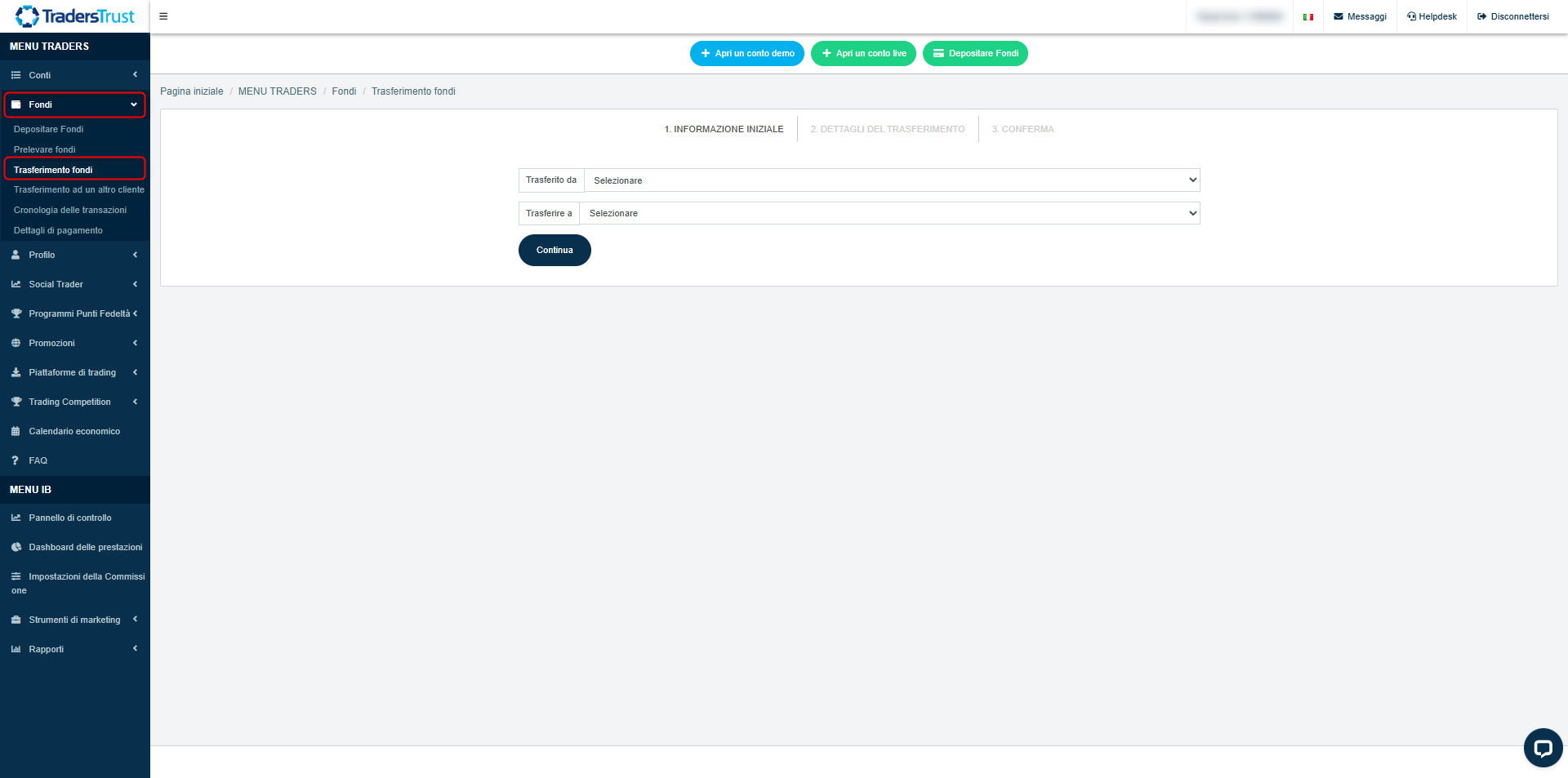
Social Trader